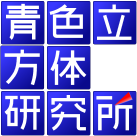
|
プログラミング
逆引き
クライアントとの通信
VisMでの通信
Factoryでの通信
WebServiceでの通信
CSP (Cache' Server Pages)
Cache'SQL
設定・性能
|
インターシステムズ(日)
└日本語ドキュメント
インターシステムズ(US)
(有)エムブイビイ
ダイナシステム(株)
Googleグループ(英語)
Googleグループ(日本語)
George James Software
cache'infoアーカイブ









 CSPの設定
CSPの設定
CSPページを表示させるための設定のメモです。表示確認はCSPサンプルページ( http://server/csp/samples/menu.csp )で行います。
1つのマシン上でIISとCache'を動作させるとき
ここではIISとCache'を同一のマシン上で動作させる場合の設定について記述します。
通常はIISがインストールされている状況でCache'をインストールすればこれらの設定は自動的に行われます。
CSPページが表示されないときは次の設定を確認してください。
◆Cache'の起動・設定
CSPページはCache'が動作しているときにページを表示することが可能です。
また、構成マネージャのCSPタブを開いて、Cache'側の設定がされていることを確認してください。(注:CSPサンプルページではあらかじめ設定済みのため、この設定は不要です)
◆IISの設定
IISが起動していることを確認してください。
仮想ディレクトリに/cspというディレクトリがあることを確認する。
その仮想ディレクトリ/cspの下に/samplesというディレクトリがあることを確認する。
その仮想ディレクトリの設定でスクリプトが実行できるようになっていること。
ページ解釈エンジンにcspms.dllが設定されていること。
.cspファイル .clsファイルに対して実行プログラムにcspms.dllが設定され、実行権限に「すべて」がチェックされていること。
◆ブラウザの設定
http://localhost/ にアクセスすると何らかのページが表示されること。
http://localhost/csp/samples/barchartblue.jpg にアクセスすると何らかの画像が表示されること。
http://localhost/csp/samples/menu.csp が表示されればOKです。
IISとCache'を別々のマシンで動作させるとき
IISとCache'が複数のマシンで動作する場合、次のような設定が必要になります。
◆必要なファイルのコピー
Cache'をインストールしたマシンから、IISを動作させるマシンへ 次のファイルをコピーします。(場所はデフォルトでインストールした場合)
- C:\CacheSys\CSP\bin 以下
- C:\CacheSys\CSP\Broker 以下
これらのファイルを、IIS側マシンの C:\Inetpub\wwwroot\csp 以下にコピーします。(コピー先などは例です)

◆IISの設定
IISの管理画面を開き、次のように設定してください。
仮想ディレクトリの作成 ……… Webサイト下にcspという名前の仮想ディレクトリを作成してください。アクセス権について「ISAPIやCGIを実行する」にチェックを入れてください。
構成の設定 ……… 作成した仮想ディレクトのプロパティを表示してください(右画像)。構成ボタンをクリックしてアプリケーションの構成ダイアログを表示してください。 追加ボタンを押すと『拡張子マッピングの追加』ダイアログが表示されます。ここで
実行ファイル C:\Inetpub\wwwroot\csp\bin\CSPms.dll 拡張子 .csp 動詞 全ての動詞
このように設定し、OKボタンを押してください。また、拡張子 .cls についても同様に行ってください。
◆CSP Web Gateway
IISサーバマシンで http://localhost/csp/bin/cspmssys.dll にアクセスすると、CSP Web Gateway画面が表示されます。
左のリンク一覧から Server Access をクリックしてください。
「Add Server」ボタンをクリックしてください。
Server Name に適当な名前を、TCP/IPアドレスにCache'マシンのIPアドレスを入力して、「Save Configuration」ボタンをクリックしてください。
左のリンク一覧から Test Server Connection をクリックしてください。
今作ったServerを選択して、「Connect」ボタンをクリックしてください。
Test Connection Worked と表示されれば、ここまでのところはOKです。
左のリンク一覧から Application Access をクリックしてください。
「Add Application」ボタンをクリックしてください。
Application Path に /csp 、Web Server Physical Path に C:\Inetpub\wwwroot\csp 、Default Server に今作ったServerを選択して、「Save Configuration」ボタンをクリックしてください。ここまでの変更を反映するために、IISを再起動するか、マシンを再起動してください。(設定変更時は必須)
http://localhost/csp/samples/menu.csp にアクセスしてください。
ちょっといつもと違い、装飾の全く無いメニューページが表示されます。これは、画像やスタイルシートなどがWebサーバ側に無いからです。 ここまでの設定で、cspとclsファイルへのリクエストはCache'サーバに渡されて結果が表示されますが、それ以外のファイル、ここではスタイルシートや画像など、はIISサーバに無いと表示されません。
Cache'サーバの C:\Cachesys\CSP\samples 以下を IISマシン側の C:\Inetpub\wwwroot\csp\samples 以下にコピーします。
http://localhost/csp/samples/menu.csp にアクセスしてください。
正しく表示されましたか?
| Cache' version 4.15 + Windows XP 環境においてインストール時にCSP関連のファイルがコピーされないという障害があるようです。詳細はhttp://www.cacheinfo.com/version-info-V41.htmを参照してください。 |